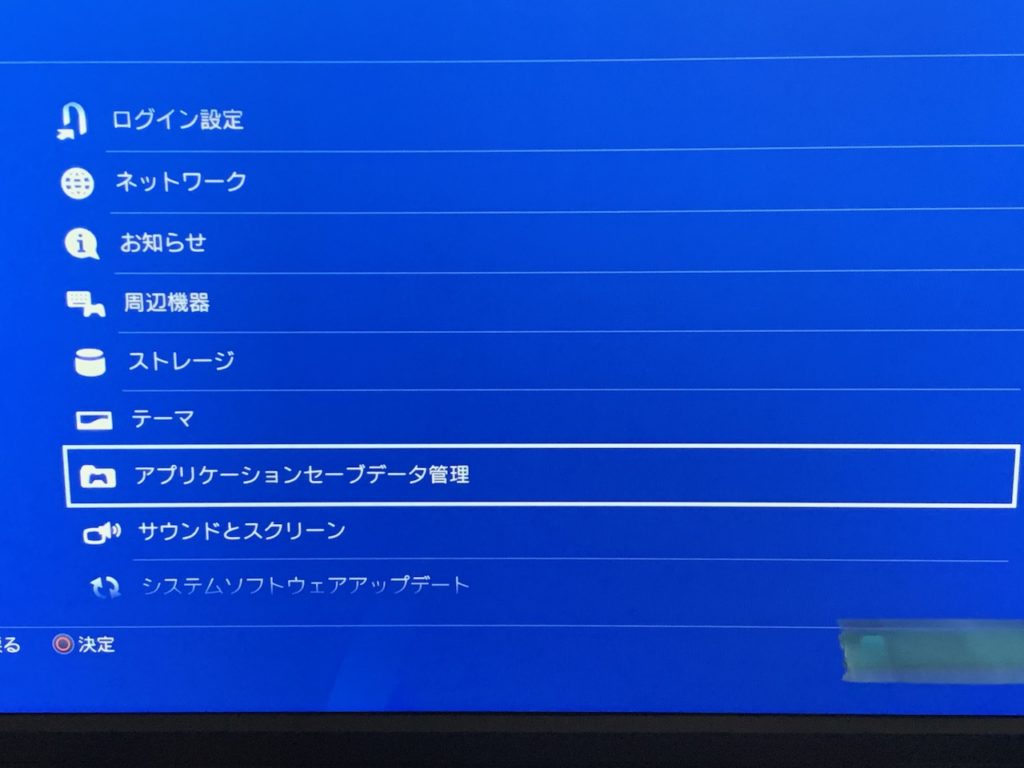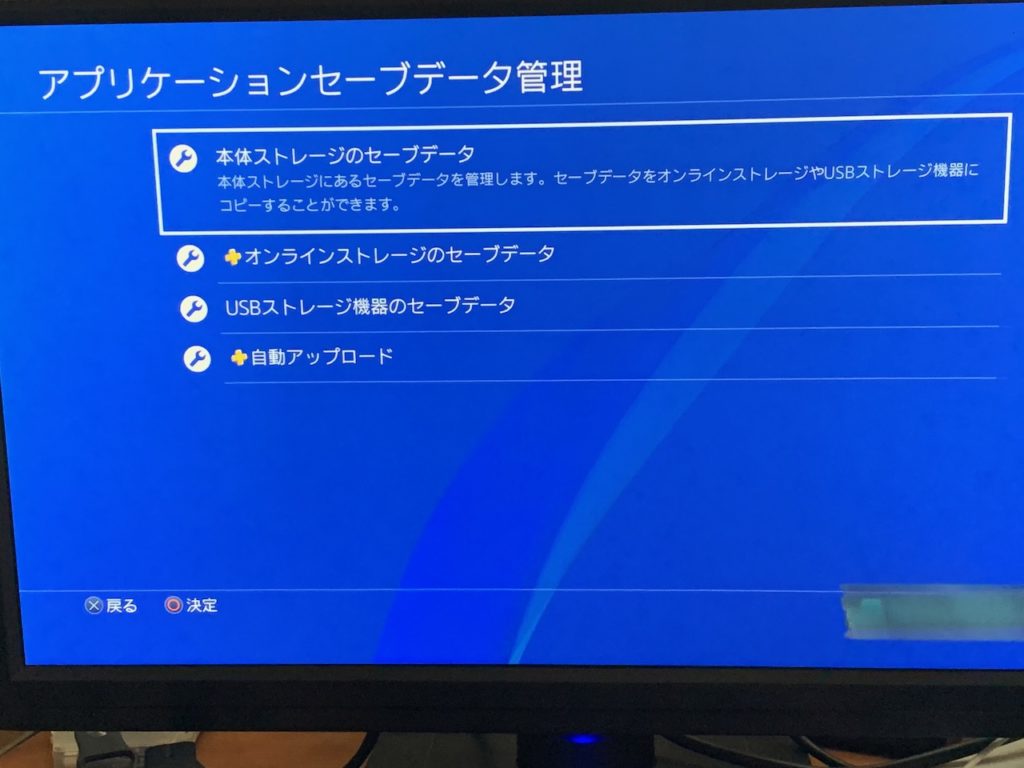こんにちは、isamuです。いよいよ4月10日にファイナルファンタジーVII リメイク – PS4が発売されますね!
快適にプレイする為に今更ですがSSD交換します。備忘録として紹介します。

準備するもの
SSD:CRUCIAL MX500 2.5-INCH SSD
USBメモリ:ELECOM MFーRMU3A016GBU
プレイステーション ストアカード:¥10,000
※ダウンロード版を購入します。

PS4SSD交換手順の概要
①再インストール用USBメモリの作成
パソコン経由でPS4に新しく取り付けたSSDへシステムソフトウェアを再インストール為のファイルをコピーします。
HDDに保存されているセーブデータをコピーします。後で交換したSSDにセーブデータをコピーします)
②PS4のHDDをSSDへ交換
PS4のHDDをSSDへの交換を行います。プラスドライバーを準備します。HDDマウントはネジ1本で外せます。HDDはマウントにネジ4本で固定されています。
③SSDへシステムソフトウェアを再インストール
PS4の電源が完全にOFFの状態でPS4に準備したUSBを挿します。その後、電源ボタンに7秒以上触れたままにするとPS4がセーフモードで起動します。[PS4を初期化する(システムソフトウェアを再インストールする)]を選びます。
画面の指示したがい再インストールを行う。
④再インストール後の作業
1.購入時の初回起動と同じ様にセットアップする。
2.セーブデーターをPS4本体へコピーする。
3.好きなソフトをインストール
以上がPS4SSD交換の大まかな手順です。
実施した手順を画像付きで紹介
①再インストール用USBメモリの作成
私はMacでこの作業を行いました。
playstation storeへアクセスします。
下記、写真の様にサポート→システムソフトウェア→PS4→パソコン経由でのアップデートを選びます。
パソコン経由でダウンロードできるアップデートファイルは2種類あります。
「アップデートファイル(再インストール用)」のファイルをダウンロードします。
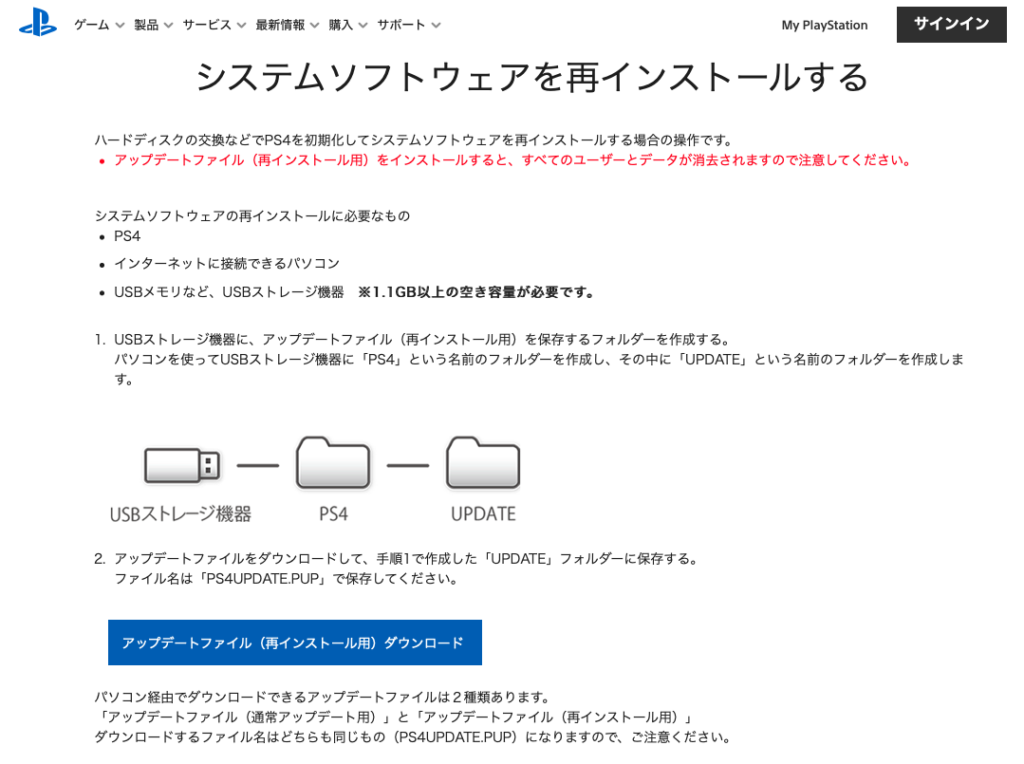
ダウンロードしたファイル ”PS4UPDATE.PUP” をUSBメモリーにコピーします。ここで注意があります。
・USBメモリは460MB以上空き容量が必要です。
・フォーマットは、MSーDOSのFAT32にして下さい。
・フォルダーの階層は、下記写真の様にしてください。
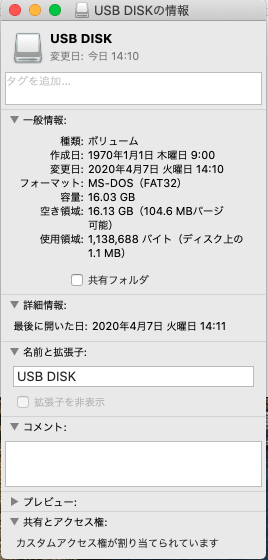
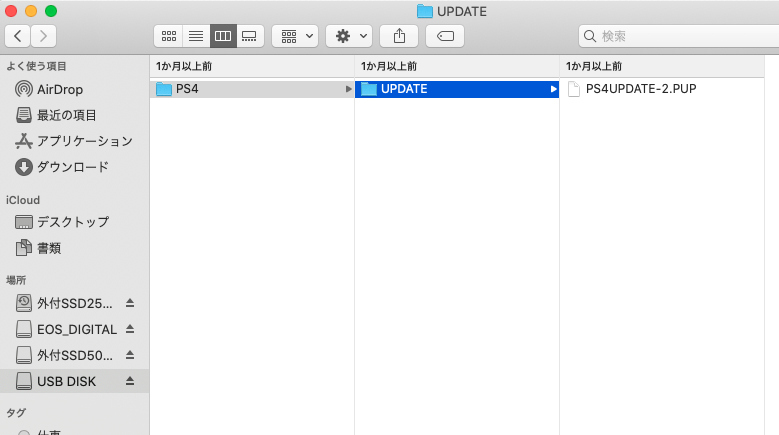
次にセーブデータを上記USBにコピーします。
USBをPS4に挿し、アプリケーションセーブデータ管理から本体ストレージのセーブデータを選びセーブデータをUSBメモリへコピーします。これでUSBメモリの準備は完了です。
②PS4のHDDをSSDへ交換
<上フタを開ける>
両手でフタを矢印の方向へスライドさせます。あまり力を入れなくてもスライドできます。
<マウンターの取り外し>
マウンター取り付けネジをプラスドライバーで外します。
マウンターは矢印の方向へスライドさせると取り出せます。
取り外したマウンターには、4箇所のHDD取り付けネジがあります。これを外してSSDに交換します。
後は、逆の手順でSSDに交換したマウンターをPS4本体へ戻して完了です。
③SSDへシステムソフトウェアを再インストール
<再インストール用USBの取り付け>
PS4の電源を完全に切ります。その後に再インストール用USBを挿します。

<PS4をセーフモードで起動>
PS4をセーフモードで起動する為に電源ボタンに7秒以上触れたままにする。
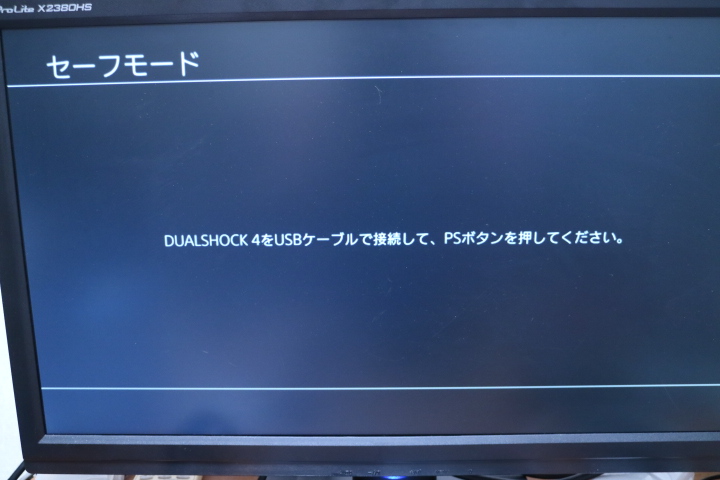
<コントローラーの接続>
セーフモード起動後にUSBケーブルでコントローラーを接続してPSボタンを押します。

<PS4を初期化する>
(システムソフトウェアを再インストールする)を選びます。その後、画面に従い再インストールを進めます。
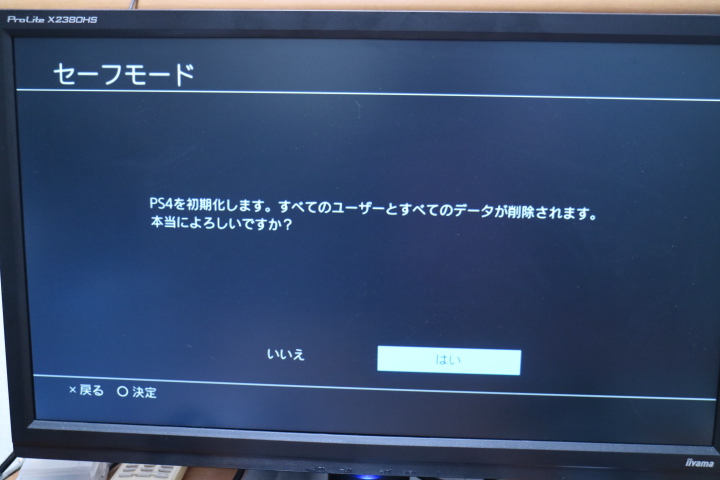
再インストールが始まりました。

④再インストール後の作業
1.購入時の初回起動と同じ様にセットアップする。
2.セーブデーターをPS4本体へコピーする。
3.好きなソフトインストール
をすれば、SSD交換完了です。
ファイナルファンタジーVII リメイク – PS4のダウンロード版を購入しました。
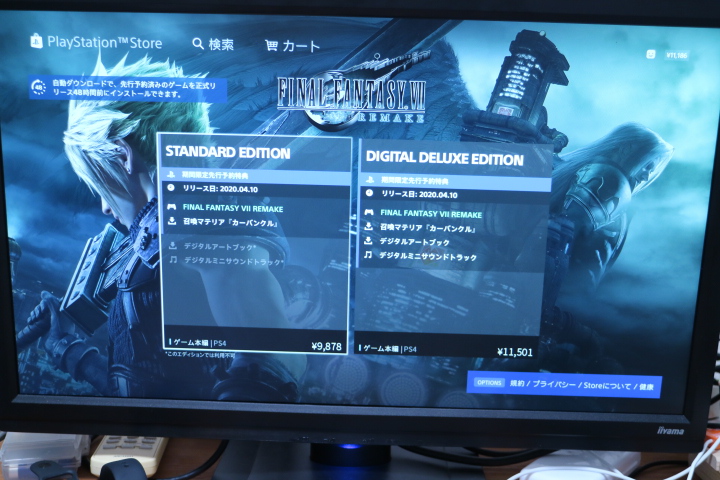
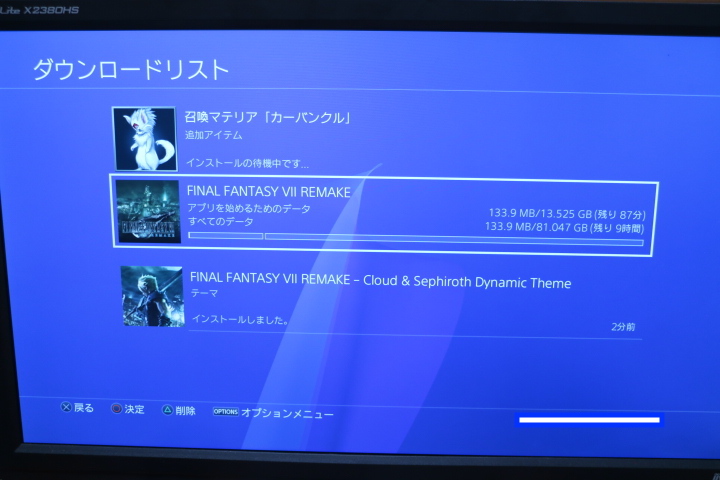
ゲーム容量が大きいです。私の環境では8時間くらいダウンロードしていました。
以上です。